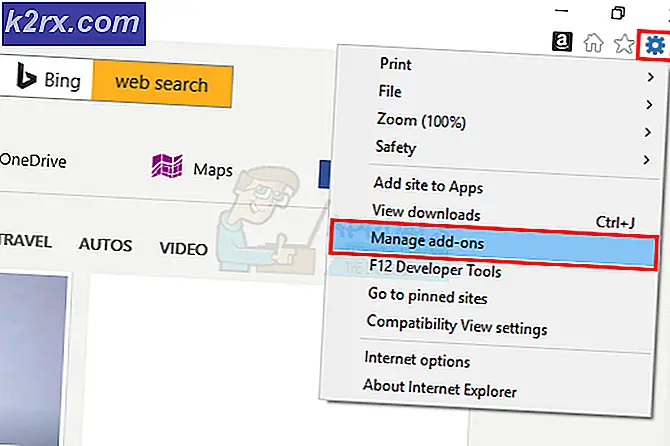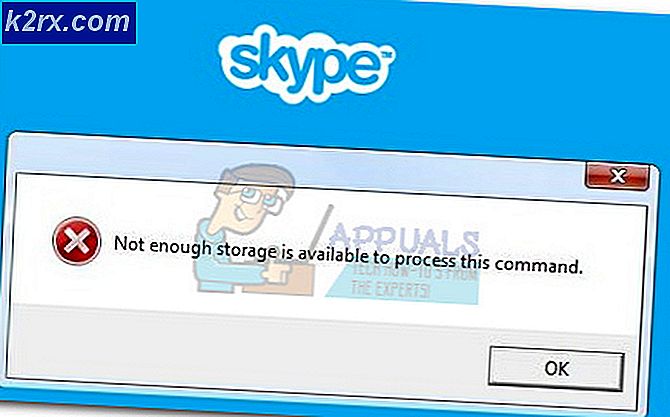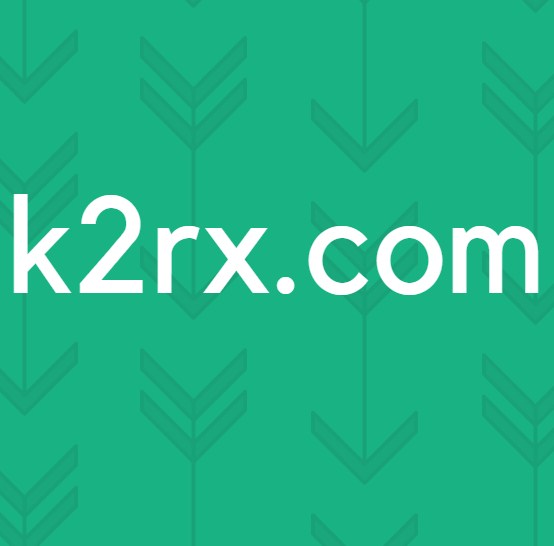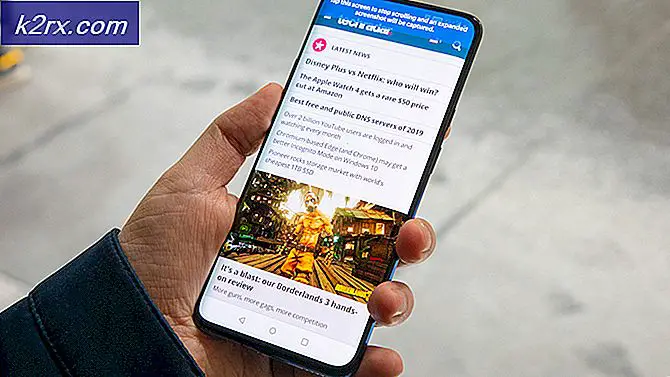Twitch Hata Kodu 0495BA16 Nasıl Onarılır
Twitch Hata Kodu 0495BA16 Genellikle kullanıcılar önceden oluşturdukları hesaplarıyla oturum açmaya çalıştıklarında veya ana ekrana dönmeye çalıştıklarında ortaya çıkar. Bu sorunun PC, Xbox One ve Playstation 4'te meydana geldiği bildirildi.
Bu sorunu inceledikten sonra, bu belirli hata koduna neden olabilecek birkaç farklı neden olduğu ortaya çıktı:
Yöntem 1: Sunucu Sorunlarını Kontrol Etme
Aşağıdaki diğer düzeltmelerden herhangi birini denemeden önce, sorunun kontrolünüz dışında olmadığından emin olarak bu sorun giderme kılavuzuna başlamalısınız.
Görünüşe göre 0495BA16 Geçmişte Twitch'in beklenmedik bir kesinti döneminden geçtiği veya sunucu bakımının ortasında olduğu durumlarda da ortaya çıktı.
Durumun böyle olmadığından emin olmak için, aşağıdaki gibi bir hizmet kullanarak, ülkenizdeki diğer kişilerin de aynı sorunları yaşayıp yaşamadığını kontrol ederek başlayın. DownDetector.
Bu araştırmayı gerçekleştirirken Twitch ile ilgili sorunları bildiren başka kişilerin farkına varırsanız, bölgenizdeki yerel Twitch sunucusunun durumunu da kontrol etmelisiniz. TwitchStatus sayfası.
Not: Bölgenizdeki Twitch sunucusuyla ilgili gerçekten sorunlar varsa, aşağıdaki olası düzeltmelerden hiçbiri işe yaramayacaktır. Bu durumda yapabileceğiniz tek şey, Twitch'in bunları düzeltmesini beklemektir. sunucu sorunları.
Ancak, gerçekleştirdiğiniz incelemeler altta yatan sunucu sorunlarını ortaya çıkarmadıysa, aşağıdaki bir sonraki olası düzeltmeye geçin.
Yöntem 2: Twitch hesabınızdan Kimlik Bilgileri Verilerini Temizleme
Görünüşe göre, çoğu durumda, bu sorun, bir Twitter hesabıyla zaten oturum açmış olduğunuz ancak prosedür bir şekilde belirsizlik durumunda kaldığı durumlarda ortaya çıkacaktır. Bu senaryo geçerliyse, tekrar oturum açmadan önce Twitch hesabınızla ilişkili tüm oturum açma verilerinin temizlenmesini sağlayarak sorunu (hem PC'de hem de konsollarda) çözebilmelisiniz.
Elbette, bununla ilgili talimatlar, karşılaştığınız platforma bağlı olarak farklı olacaktır. 0495BA16.Bu nedenle, Twitch'in ağırlıklı olarak kullanıldığı her platform için (PC, Xbox One ve Playstation 4) 3 farklı alt kılavuz oluşturduk.
Bu hatayla karşılaştığınız platforma bağlı olarak, kimlik bilgilerini Twitch hesabınızdan kaldırmak için aşağıdaki talimatları izleyin.
A. PC'de Twitch Kimlik Bilgileri verilerinin silinmesi
- Hata mesajını gördüğünüzde, kullanıcı simgenizin (sağ üst) köşesine bakın ve içerik menüsünü açmak için bir kez tıklayın.
- Yeni açılan içerik menüsünden Çıkış Yap mevcut seçenekler listesinden.
- Twitch hesabınızdan başarıyla çıkış yaptıktan sonra, tarayıcıyı kapatın ve ardından tekrar açın.
- Ardından, Ev Twitch ekranı, tıklayın Oturum aç ve sorunun şimdi çözülüp çözülmediğini görmek için kimlik bilgilerini girin.
B. Xbox One'da Twitch Kimlik Bilgilerini Temizleme
- Twitch uygulamasını Xbox One konsolunuzda açın ve sağ üst köşedeki simgeyi kullanarak (tıpkı bir PC'de yaptığınız gibi) hesabınızın bağlantısını kesin.
- Ardından, Xbox One konsolunuzun ana panosuna geri dönün, kılavuz menüsünü açmak için oyun kumandanızdaki Xbox düğmesine basın ve ardından Oyunlarım ve Uygulamalarımmevcut seçenekler listesinden.
- İçinde Oyunlarım ve Uygulamalarım menüsünde, yüklü öğeler listesinde aşağı kaydırın ve öğeler listesinden Twitch'i bulun. Gördüğünüzde seçin ve seçin Uygulamayı / Oyunu Yönet bağlam menüsünden.
- Ardından, sağdaki menüye gidin ( Kaydedilen Veriler) ve seçin Oyuncu etiketi. Bunu yaptıktan sonra menü düğmesine basın ve Kaydedilen verileri sil mevcut seçenekler listesinden.
- Mevcut seçenekler listesinden şunu seçin: Konsoldan Sil ve işlemin tamamlanmasını bekleyin.
- İşlem tamamlandığında, konsolunuzu yeniden başlatın, ardından bir sonraki başlatma tamamlandığında Twitch ile oturum açın ve sorunun şimdi çözülüp çözülmediğine bakın.
C. PlayStation 4'te Twitch Kimlik Bilgisi Verilerini Temizleme
- PS4'ünüzün ana kontrol panelinden Ayarlar Menü.
- İçine girdiğinizde Ayarlar menü, erişimPaylaşım ve YayınMenü. Bu menüye girdikten sonra,Diğer Hizmetlerle Bağlantı Kurun.
- Sonraki menüden, mevcut seçenekler listesinden Twitch'e erişin ve ardından Oturumu Kapat ve işlemi onaylayın.
- Prosedür tamamlandığında, konsolunuzu yeniden başlatın ve Twitch'i tekrar açmadan ve yeniden oturum açmadan önce konsolunuzu yeniden başlatın ve bir sonraki başlatmanın tamamlanmasını bekleyin. 0495BA16hata şimdi çözüldü.
Sorun hala çözülmediyse, aşağıdaki olası çözüme geçin.
Yöntem 3: Oturum açmak için Hesap simgesini kullanma (Yalnızca PS4)
Görünüşe göre, birçok PS4 kullanıcısının Twitch'teki 0495BA16 hatasını önlemek için başarıyla kullandığı bir geçici çözüm var. Bu geçici çözüm, açıkça hareket etmek yerine oturum açmak için simgeyi (ekranın sağ üst köşesinde) kullanmayı içerir. oturum aç soldaki düğme.
Bu garip bir geçici çözüm gibi görünebilir, ancak Ps4'te bu hatayı gören birçok etkilenen kullanıcı, bu işlemin Twitch'te sorunsuz bir şekilde oturum açmalarına izin veren tek şey olduğunu doğruladı.
Bu olası düzeltmeyi uygulamak için, normalde PS4'ünüzde yaptığınız gibi Twitch'i açın, ancak Oturum aç düğmesine tıklayın, hesap simgesine (sağ üst köşe) erişin ve ardından Oturum aç yeni açılan bağlam menüsünden alt menü.
Yöntem 4: Güç Döndürme Prosedürünü Gerçekleştirme (Yalnızca Konsol)
Bu hata kodunu bir PS4 veya Xbox One konsolunda görüyorsanız, sorunun nedeni konsolun yeniden başlatılması / konsolun kapatılması arasında kaydedilen geçici verilerden kaynaklanan bir işletim sistemi tutarsızlığı olabilir.
Daha önce aynı sorunla karşılaşan etkilenen birkaç kullanıcı, sonunda bu sorunu çözmeyi başardıklarını doğruladı. güç çevrim prosedürünün gerçekleştirilmesi. Bu işlem herhangi bir geçici veriler yeniden başlatmalar arasında kaydedilir, ancak güç kapasitörlerini de temizler, bu da oyunları veya uygulamaları çalıştırırken sorunlara neden olabilecek ürün yazılımı hatalarının çoğunu çözer.
Gördüğünüz konsola bağlı olarak 0495BA16 hata, takip et alt kılavuz A (Ps4 kullanıcıları için) veyaalt kılavuz B (Xbox One kullanıcıları için)sistemi çalıştırmak için:
A.PlayStation 4 Konsolunda güç döngüsü
- Konsolunuzun hazırda bekletme modunda olmadığından emin olarak başlayın.
- Güç düğmesini (oyun kumandanızda değil, konsolunuzda) basılı tutun ve konsolun tamamen kapandığını görene kadar basılı tutun - Bu genellikle ikinci bip sesini duyduğunuzda ve fanlar aynı anda kapandıktan sonra olur. Bu davranışı fark ettiğinizde, güç düğmesini bırakabilirsiniz.
- Konsol artık herhangi bir yaşam belirtisi göstermediğinde, devam edin ve güç kablosunu elektrik prizinden fiziksel olarak çıkarın. Ardından, güç kapasitörlerinin tamamen boşaltıldığından emin olmak için en az 30 saniye bekleyin.
- Ardından konsolu tekrar elektrik prizine takın ve sistemi geleneksel olarak yeniden başlatın.
- Bir sonraki başlangıç tamamlandığında, Twitch uygulamasını bir kez daha başlatın ve 0495BA16hata şimdi çözüldü.
B. Xbox One Konsolunda Güç Döndürme
- Konsolunuzun açık olduğundan ve hazırda bekletme modunda olmadığından emin olun.
- Ardından, Xbox düğmesine (konsolunuzda) basın ve yaklaşık 10 saniye veya konsol tamamen kapanana ve arka fanlardan ses gelmeyene kadar basılı tutun.
- Konsolunuz tamamen kapandıktan sonra güç düğmesini bırakın ve güç kablosunu prizden çıkarın ve güç kapasitörlerinin tamamen boşalmasını sağlamak için tam bir dakika bekleyin.
- Ardından, güç kablosunu tekrar prize takın, ardından konsolu bir kez daha açın ve ilk başlatma animasyonunu izleyin. Daha uzun bir başlangıç animasyonunu görürseniz, bu, güç döngüsü prosedürünün tamamlandığının onayıdır.
- Bir sonraki başlangıç dizisi tamamlandığında, Twitch'i bir kez daha başlatın ve 0495BA16 hata şimdi düzeltildi.